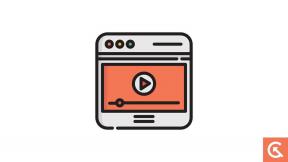كيفية إصلاح خطأ وقت التشغيل في Windows 11
Miscellanea / / April 23, 2022
تمثل أخطاء وقت التشغيل أخطاء البرنامج التي تحدث أثناء تشغيل أي برنامج ، والتي لا تقتصر على Windows. يمكن أن يواجهها مستخدمو النظام الأساسي الآخرون مثل Python و Java وما إلى ذلك. يمكن أيضًا العثور على أخطاء وقت التشغيل في النوافذ مثل تسرب الذاكرة والأخطاء المنطقية وتعطل البرنامج. ترجع هذه الأنواع من الأخطاء إلى فشل الأجهزة أو مشكلات البرامج أو الملفات الفاسدة أو البرامج غير المتوافقة وما إلى ذلك.
بعد فترة طويلة ، أطلق windows Windows 11 ، وبعد فترة وجيزة من إطلاقه ، كان نظام التشغيل محاطًا بالعديد من المشكلات. تعمل تحديثات البرامج الثابتة على إصلاح بعضها ، وبعضها يعاني من مشاكل يدويًا من قبل المستخدمين.
في الوقت الحاضر ، يواجه مستخدمو Windows أخطاء وقت التشغيل. إنه أمر محبط حقًا لأننا نستخدم برنامجًا أو تطبيقًا لتوفير وقتنا أو القيام بشيء مهم. يغلق النظام التطبيق ويعرض إشعارًا نصيًا بخطأ وقت التشغيل في ذلك الوقت. لإصلاح خطأ وقت تشغيل Windows 11 ، دعنا نلقي نظرة على بعض الطرق الفعالة والمختبرة.
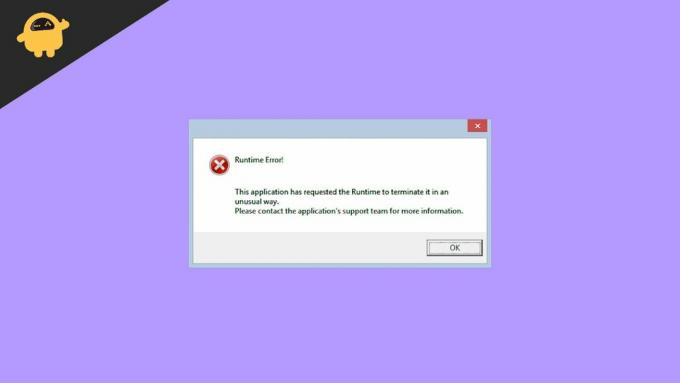
محتويات الصفحة
-
كيفية إصلاح خطأ وقت التشغيل في Windows 11
- أعد تثبيت مكتبة Visual C ++ Runtime
- تحقق من التحديثات لبرنامج Display Driver.
- أعد تثبيت برنامج عربات التي تجرها الدواب
- فحص القرص عن طريق SFC (مدقق ملفات النظام)
- قم بتشغيل برنامج مكافحة الفيروسات
- أعد تشغيل النظام مع التمهيد النظيف
- قم بإلغاء تثبيت آخر تحديث للنافذة
- خاتمة
كيفية إصلاح خطأ وقت التشغيل في Windows 11
هناك العديد من الأسباب وراء خطأ وقت التشغيل مثل الفيروسات أو التهديدات ، أو الأخطاء ، أو البرامج الثابتة أو البرامج القديمة ، أو المشكلات المتعلقة بتثبيت البرامج ، وما إلى ذلك. أيضًا ، ستؤثر مشكلة خطأ وقت التشغيل على أي برنامج في وقت بدء التشغيل من خلال إظهار رسالة خطأ فورية. ومع ذلك ، لبدء إصلاح مشكلات وقت التشغيل ، قم أولاً بإعادة تشغيل النظام حتى يتمكن أي قاصر سيتم حل الأخطاء عن طريق إعادة تشغيل النظام وإذا كان يظهر نفس الخطأ ، فاتبع ما يلي أساليب.
أعد تثبيت مكتبة Visual C ++ Runtime
السبب الأساسي لمشكلة وقت التشغيل هو أن النظام يحتوي على إصدار غير مناسب أو قديم من مكتبة وقت التشغيل المرئي.
- اذهب إلى موقع Microsoft الرسمي للتنزيل إعادة توزيع Visual C ++ لبرنامج Visual Studio 2015.
- انتقل الآن إلى مجلد التنزيل ، وانقر فوق vc_redistx64.exe للتثبيت ، وانقر فوق التالي.
- بعد ذلك ، وافق على الشروط والأحكام وانقر فوق تثبيت.

- الآن اتبع التعليمات التي تظهر على الشاشة لتثبيت مكتبة Visual C ++ Runtime Library.
- تحقق من المشكلة مرة أخرى وإذا كانت لا تزال كما هي ، فقم بإلغاء تثبيت مكتبة Visual C ++ Runtime وتثبيت أحدث إصدار في نظامك.
تحقق من التحديثات لبرنامج Display Driver.
يرجع خطأ وقت التشغيل أيضًا إلى برنامج تشغيل قديم ، ويعد برنامج تشغيل العرض أحد العوامل الرئيسية وراء المشكلة. يمكنك تحديث برنامج تشغيل العرض بطريقتين ، الأولى تلقائية ، والثانية يدويًا.
- انقر بزر الماوس الأيمن على قائمة ابدأ وحدد إدارة الأجهزة من القائمة المنبثقة.
- تنقل وانقر نقرًا مزدوجًا فوق برنامج تشغيل العرض لتوسيع برامج التشغيل.
- مرة أخرى ، انقر بزر الماوس الأيمن فوق برنامج تشغيل العرض المثبت في نظامك وحدد تحديث برنامج التشغيل.
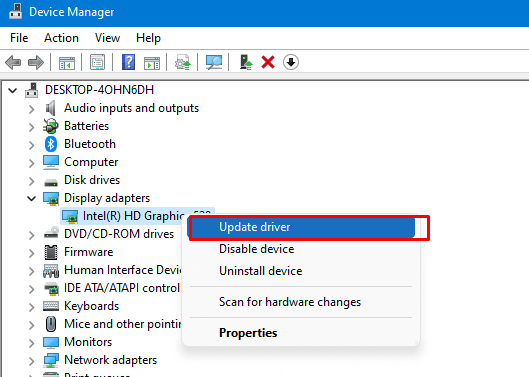
- انقر الآن على البحث تلقائيًا عن برنامج التشغيل لتثبيته تلقائيًا. إذا كنت ترغب في تثبيته يدويًا ، فقم أولاً بتثبيت ملف الإعداد ، وكرر العملية المذكورة أعلاه ، وحدد استعراض جهاز الكمبيوتر الخاص بي بحثًا عن برامج التشغيل.
- بمجرد تثبيت أحدث إصدار لبرنامج تشغيل العرض ، أعد تشغيل النظام لتطبيق التغييرات.
أعد تثبيت برنامج عربات التي تجرها الدواب
إذا كانت مشكلة وقت التشغيل تتعلق بأي تطبيق أو برنامج تابع لجهة خارجية ، فإن إعادة التثبيت هي أفضل طريقة لإصلاح ملف مشكلة لأن بعض ملفات التطبيق قد تكون تالفة أو مفقودة ، وقد يكون ذلك أحد أسباب قضية وقت التشغيل.
- انتقل إلى لوحة التحكم ثم حدد التطبيقات والميزات.
- انتقل إلى تطبيق الجهة الخارجية من قائمة التطبيقات وانقر بزر الماوس الأيمن فوقه.
- ثم انقر فوق "إلغاء التثبيت" واتبع التعليمات التي تظهر على الشاشة لإلغاء تثبيت التطبيق الجاني.
- بعد ذلك ، انتقل إلى متجر Microsoft أو موقع الويب لتثبيت التطبيق مرة أخرى على نظامك.
فحص القرص عن طريق SFC (مدقق ملفات النظام)
يحتوي Windows على أداته الخاصة لتحديد ما إذا كان أي ملف نظام مفقود أو تالف ، وهذا هو مدقق ملفات النظام. أيضًا ، سيتم تصحيح المشكلة نفسها عن طريق تثبيت الملفات المفقودة من الإصدار الرسمي من Windows.
- انقر فوق قائمة ابدأ وابحث عن موجه الأوامر أو اكتب cmd ثم اضغط على Ctrl + Shift + Enter لفتح موجه الأوامر كمسؤول.
- ثم اضغط على نعم لتأكيد الاختيار ، واكتب SFC / Scannow ، واضغط على Enter.
SFC / Scannow
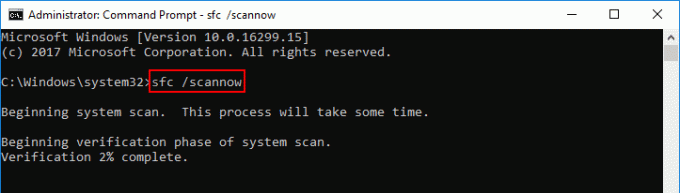
الإعلانات
- انتظر حتى يتحقق من ملفات النظام وبمجرد الانتهاء ، الصق الأمر أدناه واضغط على Enter.
DISM / عبر الإنترنت / تنظيف الصورة / RestoreHealth
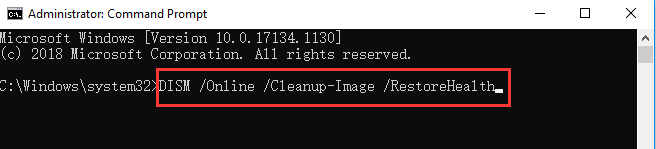
- انتظر مرة أخرى حتى تكتمل العملية ، ثم تحقق مما إذا كنت لا تزال تجد أي خطأ في وقت التشغيل في نظامك.
قم بتشغيل برنامج مكافحة الفيروسات
كما ذكرنا أعلاه ، يعد الفيروس أيضًا أحد العوامل الكامنة وراء خطأ وقت التشغيل في Windows 11. ومع ذلك ، ليس فقط لإصلاح المشكلة ، نوصيك بالتحقق من وجود فيروسات بانتظام للحفاظ على نظامك خاليًا من الأخطاء. هناك العديد من برامج مكافحة الفيروسات في السوق ، ويقوم الكثير منا بالفعل بتثبيت تطبيقات مكافحة الفيروسات في أنظمتنا.
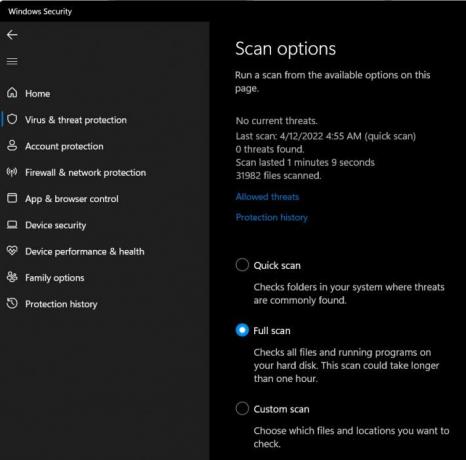
الإعلانات
افتح برنامج مكافحة الفيروسات وقم بإجراء فحص كامل للفيروس. انتظر حتى تكتمل العملية ، حيث سيستغرق الأمر وقتًا لفحص النظام بالكامل حيث يوجد العديد من الملفات المتاحة في كل نظام. إذا تم العثور على أي تهديد ، قم بإزالة الملف أو التطبيق ، وأعد تشغيل النظام ، وتحقق من المشكلة.
أعد تشغيل النظام مع التمهيد النظيف
إعادة تشغيل النظام باستخدام تمهيد نظيف يعني إعادة تشغيل النظام دون أي برنامج بدء تشغيل. أيضًا ، ستحدد المشكلة بين تطبيق التثبيت وتطبيق الجهة الخارجية.
- اضغط على نافذة + ص مفتاح لفتح تطبيق التشغيل ثم اكتب MSConfig واضغط على Enter.
- حدد الخدمات وانقر فوق تعطيل الكل ، ثم حدد جميع خدمات Microsoft في النافذة التالية في إخفاء.
- بعد ذلك ، حدد ملف بدء علامة التبويب وانقر فوق فتح مدير المهام.
- الآن قم بتعطيل جميع برامج بدء التشغيل في ملف مدير المهام.
- ثم انقر فوق "تطبيق" للتأكيد و "موافق" لإرسال التغييرات. سوف يطلب إعادة التشغيل. انقر فوق إعادة التشغيل ، وانتظر حتى يتم إعادة تشغيل النظام.
قم بإلغاء تثبيت آخر تحديث للنافذة
في بعض الأحيان ، لا يكون آخر تحديث للبرنامج الثابت لنظام التشغيل Windows متوافقًا مع البرامج المثبتة ، ونتيجة لذلك ، فإنه يعرض أخطاء مثل أخطاء وقت التشغيل. علاوة على ذلك ، يمكنك إلغاء تثبيت آخر تحديث والعودة إلى إصدار التحديث السابق لإصلاح المشكلة.
- اضغط على مفتاح Window + r لفتح تطبيق التشغيل ثم اكتب appwiz.cpl واضغط على Enter.
- سيفتح علامة تبويب البرنامج والميزات ، وفي اللوحة اليسرى من النافذة ، انقر فوق عرض التحديثات المثبتة.
- انتقل إلى آخر تحديث وانقر عليه بزر الماوس الأيمن.
- الآن من القائمة المنبثقة ، حدد إلغاء التثبيت لإزالة التحديث.
خاتمة
هذه كلها طرق تم اختبارها وعملها لإصلاح أخطاء وقت التشغيل في نظام التشغيل windows 11. إذا كنت تواجه أي صعوبة في تطبيق الأساليب أو تريد معرفة المزيد ، فقم بالتعليق أدناه وتابعنا للحصول على المعلومات المتعلقة بالتكنولوجيا.